
Оглавление:
- Автор John Day [email protected].
- Public 2024-01-30 11:51.
- Последнее изменение 2025-01-23 15:05.


Мы с женой пытались понять, что ей надеть на Хэллоуин. Эта сессия мозгового штурма длилась пару ночей, прежде чем ей это понадобилось, разумеется, я немного торопился. Ей пришла в голову идея показать, как далеко она забеременела, так же, как я много лет назад с зарядной станцией Tesla.
Запасы
-Плата, совместимая с Arduino (я использовал плату NodeMCU)
-RGB адресная светодиодная лента
-Нажать кнопку
-Проволока
-Паяльник
-Ткань
-Горячий клей
Шаг 1: Мне нужно 10 светодиодов
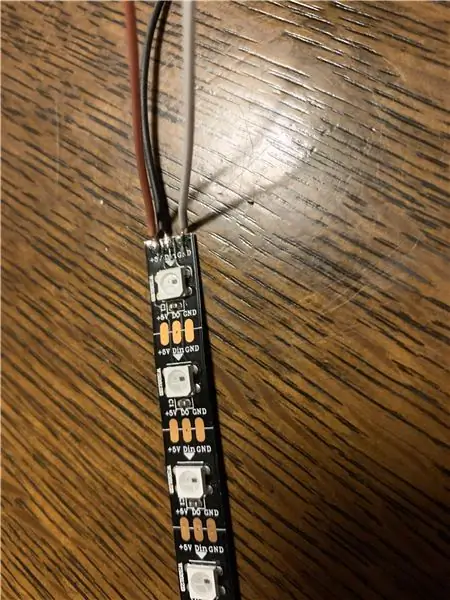
Так что у меня заканчивались светодиоды, и все, что я мог найти, - это предварительно вырезанные детали, которые я использовал в других проектах. Чтобы исправить это, мне пришлось спаять части вместе, как вы можете видеть на фотографии. Я также припаял провода питания, земли и данных, которые будут подключены к плате NodeMCU.
Шаг 2: изменение состояний, вид светодиодных индикаторов

Я взял застрявшую пуговицу (две булавки). Я отрезал старый компьютерный кабель, две полоски длиной около полутора футов каждая. Я зачистил концы и припаял один конец каждого провода к кнопке. Затем я напечатал на 3D-принтере эту коробку, которую разработал. Это было измерено для другого дизайна кнопок, и я обнаружил, что кнопка сломана. Вместо того, чтобы перепечатывать измененный дизайн, я просто удерживал кнопку на месте и приклеивал ее горячим клеем. Я прикрепил stl для распечатанного мною держателя.
Шаг 3: Программирование и пайка NodeMCU
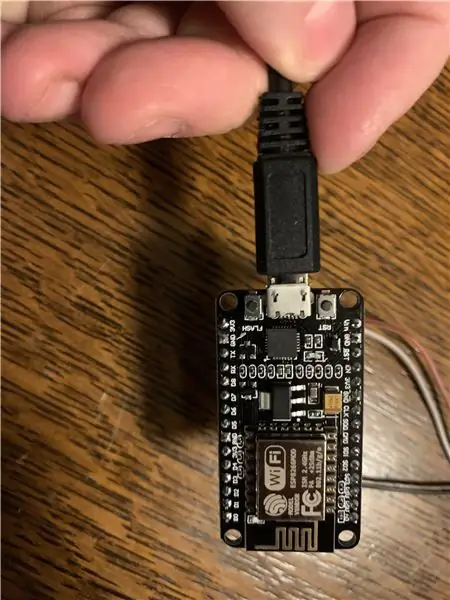
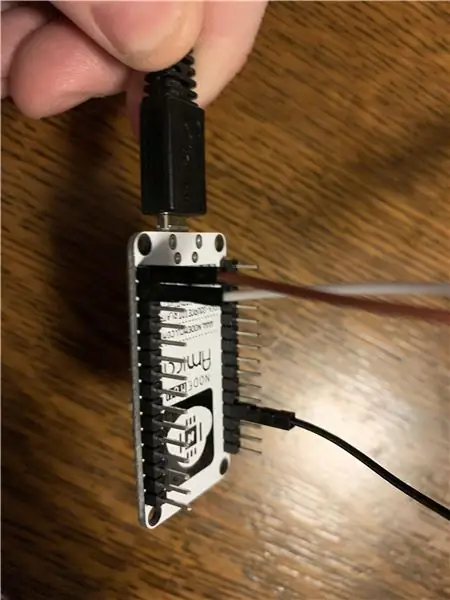

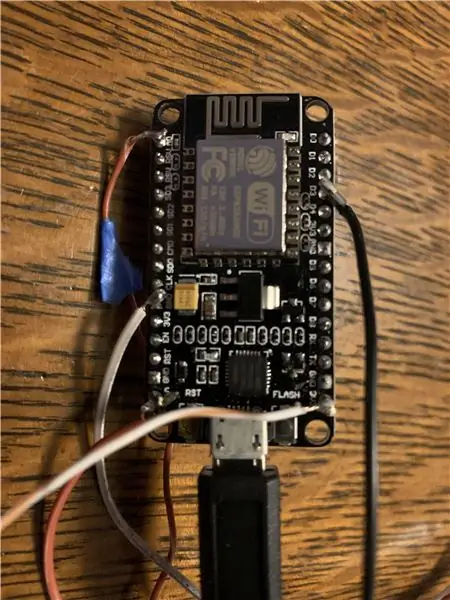
Я использовал доску NodeMCU, потому что это то, что у меня завалялось. Сначала я использовал перемычки, чтобы проверить соединение кнопки и светодиода. После того, как код заработал правильно, я припаял провода к верхней части платы, а затем отрезал контакты в нижней части платы. Я приложил код Arduino.
Я признаю, что это быстрая работа, поэтому пайка нехорошая, и я мог бы распаять контакты, но я торопился со временем.
Шаг 4: выложите все и заверните
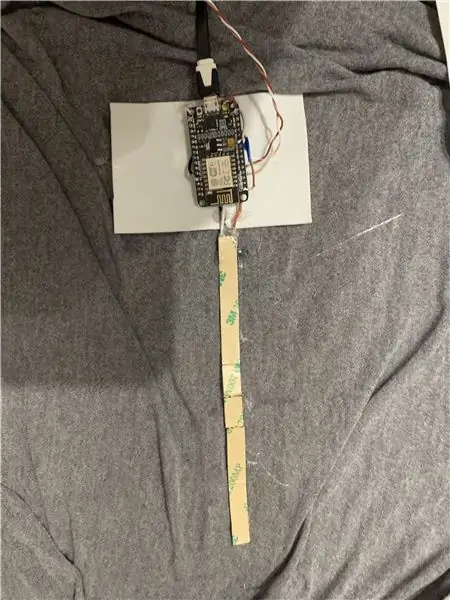

Поэтому я отметил, где рубашка упадет на живот моей жены. Я напечатал крышку батарейного отсека, сначала несколько слоев черным, затем вручную переключил цвета на синий. Как только это было сделано, я приклеил его к рубашке горячим клеем. Как только горячий клей затвердел, я вывернул рубашку наизнанку и приклеил к ней доску и светодиоды. Чтобы смягчить форму платы электроники и не сделать рубашку болезненной при ношении, я использовал этот гибкий вспененный материал, который оставался после доставки некоторой мебели (честно говоря, не уверен, что это такое, но он довольно прочный и простой в использовании. использовать). Я положил это на обе стороны платы и на тыльную сторону светодиодной ленты. Когда все было приклеено, я прикрепил аккумулятор, чтобы проверить его.
Я очень доволен конечным результатом !!!
Рекомендуемые:
Тыква на Хэллоуин в стиле Интернета вещей - Управление светодиодами с помощью Arduino MKR1000 и приложения Blynk ???: 4 шага (с изображениями)

Тыква на Хэллоуин в стиле Интернета вещей | Управление светодиодами с помощью Arduino MKR1000 и приложения Blynk ???: Всем привет! Несколько недель назад был Хэллоуин, и, следуя традиции, я вырезал красивую тыкву для своего балкона. Но, имея свою тыкву на открытом воздухе, я понял, что было довольно неприятно каждый вечер выходить на улицу, чтобы зажечь свечу. И я
Сделайте свой собственный светодиодный индикатор VU Meter: 4 шага (с изображениями)

Создайте свой собственный светодиодный индикатор VU Meter: в этом проекте я покажу вам, как создать пользовательский светодиодный индикатор, который реагирует на громкость вашей музыки, как это делает VU-метр. Давайте начнем
Спасите моего ребенка: умное сиденье, которое отправляет текстовые сообщения, если вы забыли ребенка в машине: 8 шагов

Спасите моего ребенка: умное сиденье, которое отправляет текстовые сообщения, если вы забыли ребенка в машине: оно установлено в автомобилях и благодаря детектору, установленному на детском сиденье, предупреждает нас - с помощью SMS или телефонного звонка - если мы получаем прочь, не взяв с собой ребенка
Модификатор поведения ребенка: 5 шагов (с изображениями)

Модификатор поведения ребенка: модификатор поведения ребенка записывает, сколько раз ваш ребенок попадал в неприятности (также известные как забастовки), и когда они достигают трех, срабатывает зуммер, а ЖК-экран сообщает, что он заземлен
Как сделать так, чтобы феи появились на дне рождения вашего ребенка!: 4 шага

Как сделать так, чтобы феи появлялись на дне рождения вашего ребенка! Моя дочь, которой скоро исполнится 8 лет, хотела, чтобы день рождения был посвящен феям, поэтому я решила сделать его особенным. Я создал очень простой эффект, который заставил всех тусовщиков подумать, что настоящие феи появились только для них
